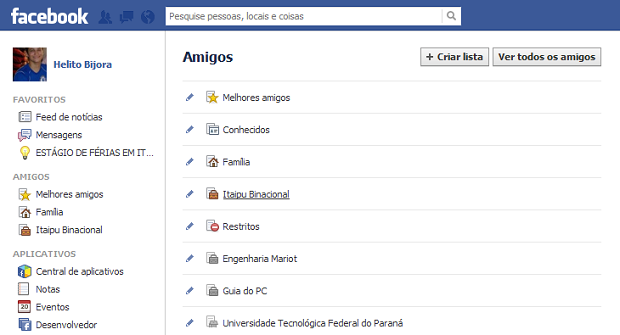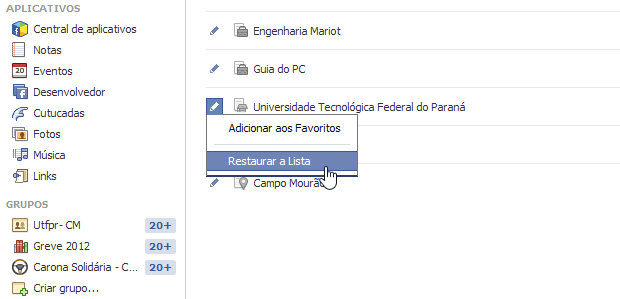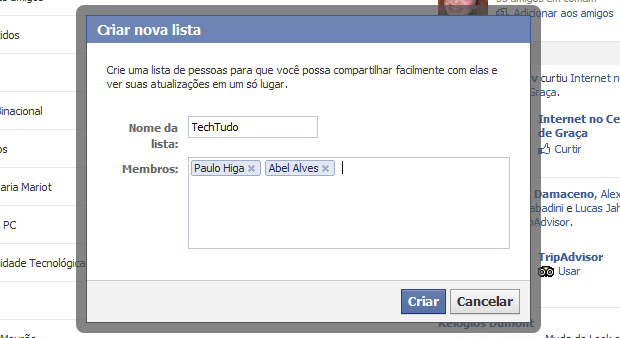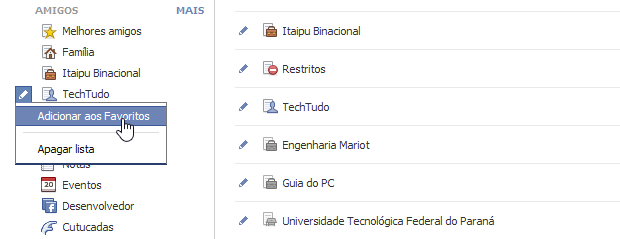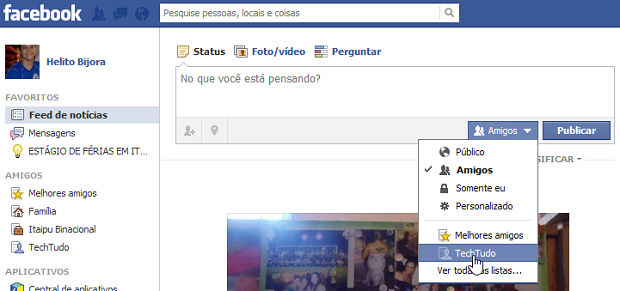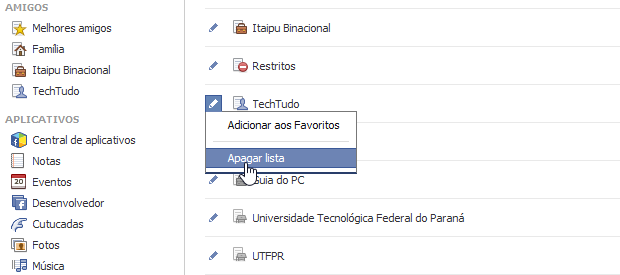Se você tem alguma dúvida sobre segurança da informação (antivírus, invasões, cibercrime, roubo de dados, etc), vá até o fim da reportagem e utilize a seção de comentários. A coluna responde perguntas deixadas por leitores todas as quartas-feiras.
Os dispositivos móveis que carregamos, como notebook, tablet ou celular, tem cada vez mais capacidade de armazenamento e permite acesso fácil a diversos serviços pela internet. No entanto, existe um risco de que esses equipamentos sejam perdidos ou roubados, e é preciso se preocupar com a segurança dos dados caso isso aconteça. Saiba como na coluna de hoje.
No caso de perda ou roubo de um dispositivo, o que se deve fazer é trocar imediatamente todas as senhas de todos os serviços. Por comodidade, é muito comum que uma senha fique armazenada no navegador de internet, por exemplo. No celular ou no tablet, onde a digitação de senhas é lenta e incômoda, é ainda mais comum deixar uma ou mais contas de e-mail e de outros serviços cadastradas.
Essas senhas precisam ser trocadas imediatamente. E não é verdade que os recursos de bloqueio do telefone ou a senha do usuário no notebook vão fazer alguma diferença. Não vão ajudar em nada.
Infelizmente, depois que o fato aconteceu, não há muita coisa que pode ser feita. Dados armazenados estarão perdidos definitivamente, a não ser que o computador ou celular seja recuperado.
Prevenção
É possível atuar na prevenção para ter recursos caso algo assim aconteça. Em celulares e tablets, ter algum recurso para o caso de o celular ser perdido ou roubado é tão importante que isso é oferecido na maioria dos programas de segurança para celular, inclusive os antivírus.
É possível atuar na prevenção para ter recursos caso algo assim aconteça. Em celulares e tablets, ter algum recurso para o caso de o celular ser perdido ou roubado é tão importante que isso é oferecido na maioria dos programas de segurança para celular, inclusive os antivírus.
No caso do iPhone, que não tem antivírus, a Apple oferece, junto do iCloud, um serviço que permite rastrear o iPhone e enviar um comando para apagar remotamente os dados que estiverem armazenados no aparelho.
Para o Android, existe um grande número de apps que oferecem serviços. A maioria requer pagamento, inclusive os apps de antivírus como o Kaspersky e o Lookout.
Um app bastante completo e disponível gratuitamente é o Android Lost. Ele usa a conta do Google cadastrada no aparelho. Depois, basta fazer o login no site AndroidLost.com e usar os diversos recursos, que incluem um alarme que ignora o modo silencioso, a captura de fotos com a câmera frontal ou traseira e até um recurso experimental que pode permitir a recuperação dos dados armazenados no celular.
O Android Lost também pode, claro, apagar completamente todos os dados da memória do aparelho. A função deve ser ativada o quanto antes após o roubo, já que, se o aparelho for desconectado da rede, os dados ficarão inacessíveis.
Para notebooks, a melhor saída é utilizar algum tipo de criptografia nos dados do aparelho. O TrueCrypt é capaz de fazer isso muito bem. Se a versão do Windows no notebook for a “Ultimate”, é possível usar o recurso chamado BitLocker, que também irá tornar os dados do notebook inacessíveis no caso de roubo.
Usando o TrueCrypt ou o BitLocker, basta armazenar os arquivos sensíveis em uma unidade protegida. Com isso, os dados ficarão indisponíveis no caso de roubo ou perda. Ainda será preciso trocar senhas armazenadas.
É possível instalar algum software que irá facilitar a recuperação dos dados presentes no notebook após o roubo ou mesmo o rastreamento do computador. Mas a chance de isso não funcionar – por não haver conexão com a internet, por exemplo – é bastante grande. O melhor é fazer uma estratégia de backup: faça cópias frequentes dos dados que estão armazenados em todos os seus eletrônicos, para no caso de perda, roubo ou falha de disco, nenhum dado seja perdido.